怎么查看电脑连接的wifi密码 如何在电脑上查看wifi密码
昨天小编新买了手机,想要连接上自己的wifi,却忘记了wifi密码,想要通过电脑来知道自己的wifi密码,但是不知道怎么查看,于是到网上搜集了查看的方法,并且成功的知道了自己的wifi密码,小编现在就把方法也分享给大家,大家赶紧来看看吧。

怎么查看电脑连接的wifi密码?
具体步骤如下:
1.点击开始菜单,进入控制面板;
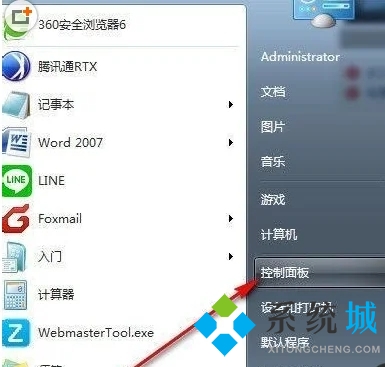
2.找到网络和共享中心,点击进入;
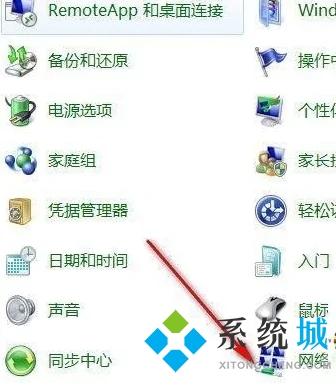
3.找到左下方的无线网络连接,点击进入;

4.点击无线属性;
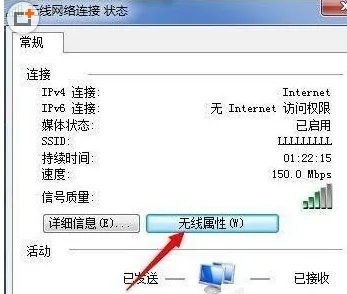
5.在上方的工具栏中单击安全,将显示字符前面的方框勾选上,就能看到wifi密码了。
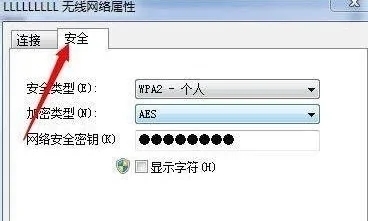
以上就是小编为大家带来的怎么查看电脑连接的wifi密码的方法了,希望能帮助到大家。
我告诉你msdn版权声明:以上内容作者已申请原创保护,未经允许不得转载,侵权必究!授权事宜、对本内容有异议或投诉,敬请联系网站管理员,我们将尽快回复您,谢谢合作!










